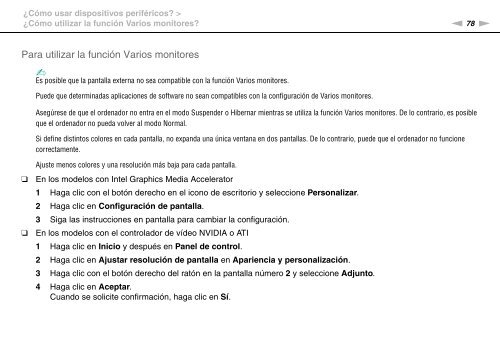Sony VGN-FW46Z - VGN-FW46Z Mode d'emploi Espagnol
Sony VGN-FW46Z - VGN-FW46Z Mode d'emploi Espagnol
Sony VGN-FW46Z - VGN-FW46Z Mode d'emploi Espagnol
You also want an ePaper? Increase the reach of your titles
YUMPU automatically turns print PDFs into web optimized ePapers that Google loves.
¿Cómo usar dispositivos periféricos? ><br />
¿Cómo utilizar la función Varios monitores?<br />
n 78<br />
N<br />
Para utilizar la función Varios monitores<br />
✍<br />
Es posible que la pantalla externa no sea compatible con la función Varios monitores.<br />
Puede que determinadas aplicaciones de software no sean compatibles con la configuración de Varios monitores.<br />
Asegúrese de que el ordenador no entra en el modo Suspender o Hibernar mientras se utiliza la función Varios monitores. De lo contrario, es posible<br />
que el ordenador no pueda volver al modo Normal.<br />
Si define distintos colores en cada pantalla, no expanda una única ventana en dos pantallas. De lo contrario, puede que el ordenador no funcione<br />
correctamente.<br />
❑<br />
❑<br />
Ajuste menos colores y una resolución más baja para cada pantalla.<br />
En los modelos con Intel Graphics Media Accelerator<br />
1 Haga clic con el botón derecho en el icono de escritorio y seleccione Personalizar.<br />
2 Haga clic en Configuración de pantalla.<br />
3 Siga las instrucciones en pantalla para cambiar la configuración.<br />
En los modelos con el controlador de vídeo NVIDIA o ATI<br />
1 Haga clic en Inicio y después en Panel de control.<br />
2 Haga clic en Ajustar resolución de pantalla en Apariencia y personalización.<br />
3 Haga clic con el botón derecho del ratón en la pantalla número 2 y seleccione Adjunto.<br />
4 Haga clic en Aceptar.<br />
Cuando se solicite confirmación, haga clic en Sí.